この記事では、ノーコードのドキュメントツールNotionについて、解説していきます。
Notionを使うことで、様々な情報などを1つにまとめることができ、ストレスなく情報を整理して働きやすい環境を作ることができます。
また、情報の管理だけでなく、TODOの管理や自分のサイト作成、様々な情報の共有などをNotionだけで完結させることができます。
そしてNotionは、年齢や職業に関係なく、色んな人に役立つツールとなっています。
この記事の目次
Notionとは
Notion(ノーション)はドキュメントの管理に特化した、クラウドメモツールです。 また、ドキュメントの管理に限らず非常に多機能なことからオールインワンツールとして、活用されています。
Notionは、ワークスペース方式を採用しており、ワークスペースという場所を作って情報を管理します。
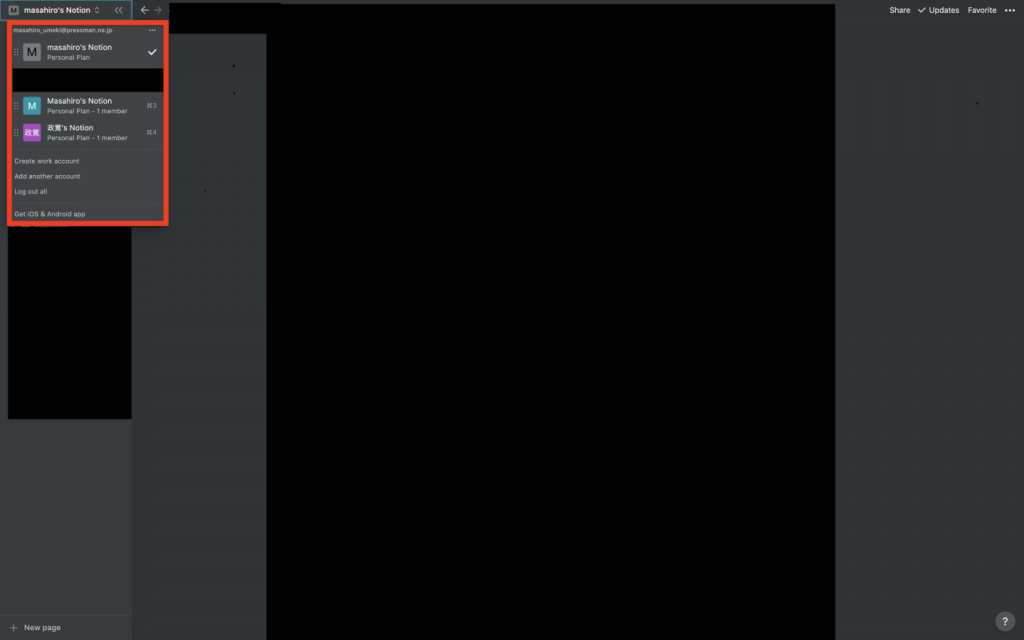
他のメモアプリと比べた際のメリット
- 同期や動作が早いのでサクサク動く
- デザインがシンプルかつデザイン性が高い
- 無料会員でも接続端末の制限がない
- 情報をデータベースとして、タスク管理や進捗の整理ができる
- 基本的に英語の表記だが、操作性が直感的で分かりやすい
Notionの料金プラン
Notionの料金プランには、以下の4つのプランがあります
- Personal(パーソナル)
- Personal Pro(パーソナル プロ)
- Team(チーム)
- Enterprise(エンタープライズ)
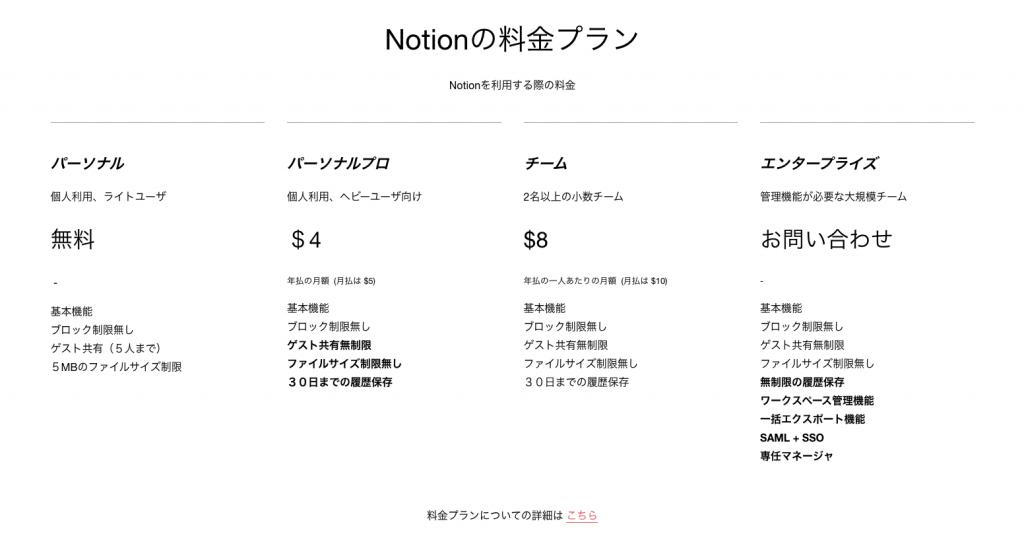
基本的に、無料のパーソルプランでも一通りの機能を使うことができます。
無料プランですと、5MBのファイル制限があるのですが、1つのあたりのファイルになるので、5MBまでに抑えれば画像なども問題なく貼ることができます。
画像のプランの項目で「2名以上の少数チーム」とありますが、大きいファイルを扱いたい時や、共有の人数が5人を超えない限りは無料のパーソナルプランで十分かと思います。
メモしたドキュメントの整理できていますか?
Notionの基本機能でドキュメントを作成することができ、Notionではドキュメントをページと呼んでいます。 テキストを入力したり、テキストを装飾したりなどGoogleドキュメントのような形でメモをとることができます。
そしてNotionは、ノートを階層構造で管理することができるので、非常に見やすく管理できるのが特徴です。
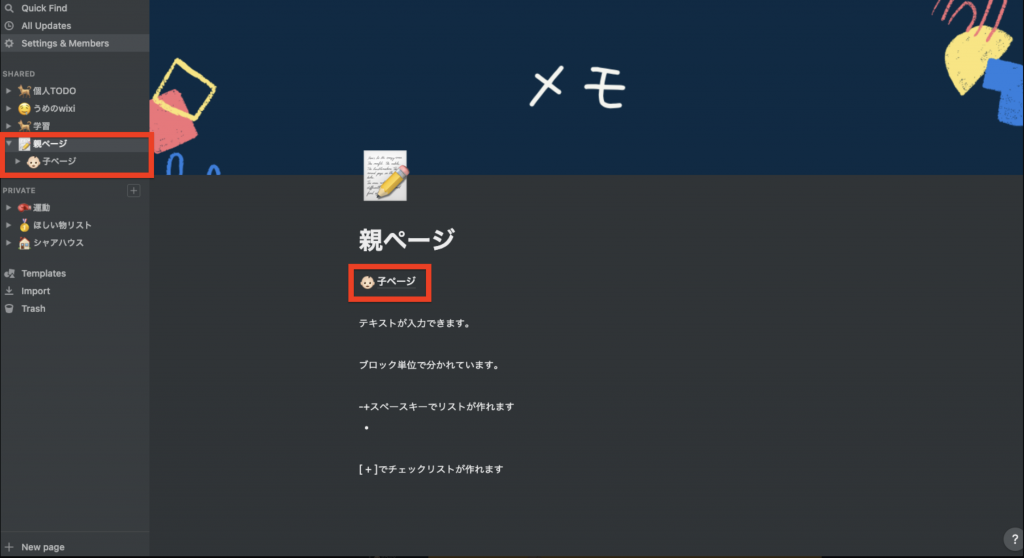
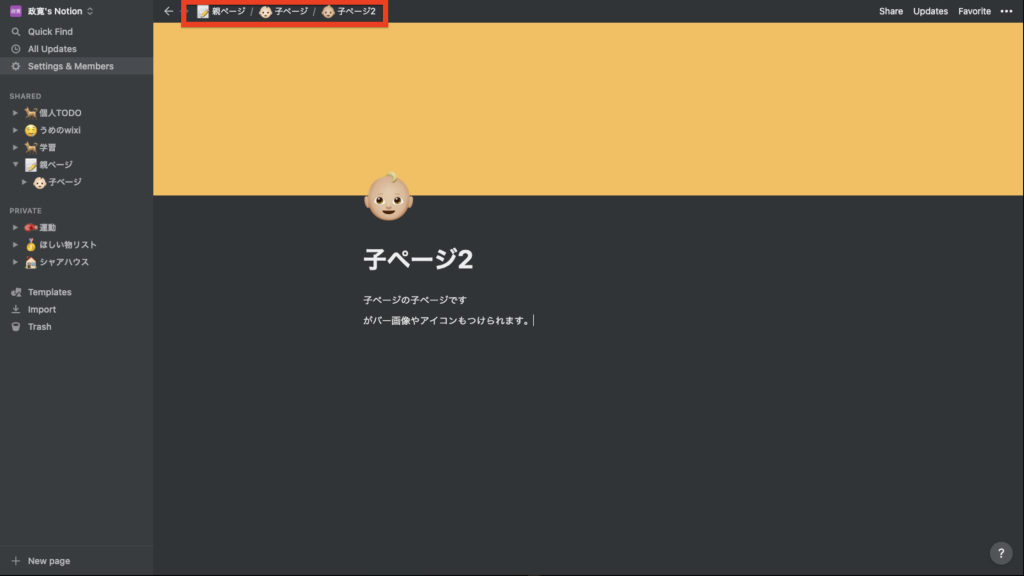
またNotionではタグの設定や、文字の色、チェックリストの作成など様々なショートカットキーを使うことができ、非常に便利です。
また、ショートカットを覚えていなくとも/をテキストの打ち込むだけで、様々なアクションをマウスで選択することも可能なので、覚えていなくとも楽に自由度の高いノートを作ることができます。
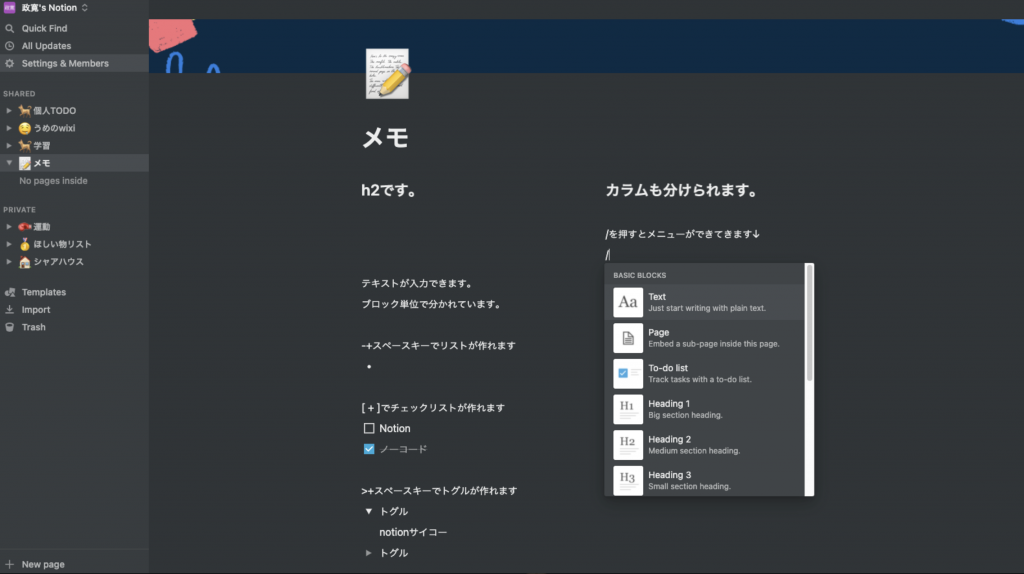
以下に、公式のショートカットを紹介しているサイトを紹介しますので、Notionを使い始めたらブックマークに保存することをおすすめします。
タスク管理できていますか?
Notionは、ノートでストックした情報をデータベースで管理することができます。また、データベースの種類は6種類あり、管理したい場面に合わせてベータベースの種類を選択して使用します。 以下の画像は、著者が個人的に使っているワークスペースのTODO管理表です。
こちらでは、1週間単位の著者のタスクやルーティンワークを管理しています。
データベースの表示を変えたい際は、画像の赤枠のところから作成したデータベースを選択してボードを選択すると、以下のように曜日ごとに見ることができます。また、タスクをドラッグアンドドロップで他の曜日に写すことも可能です。
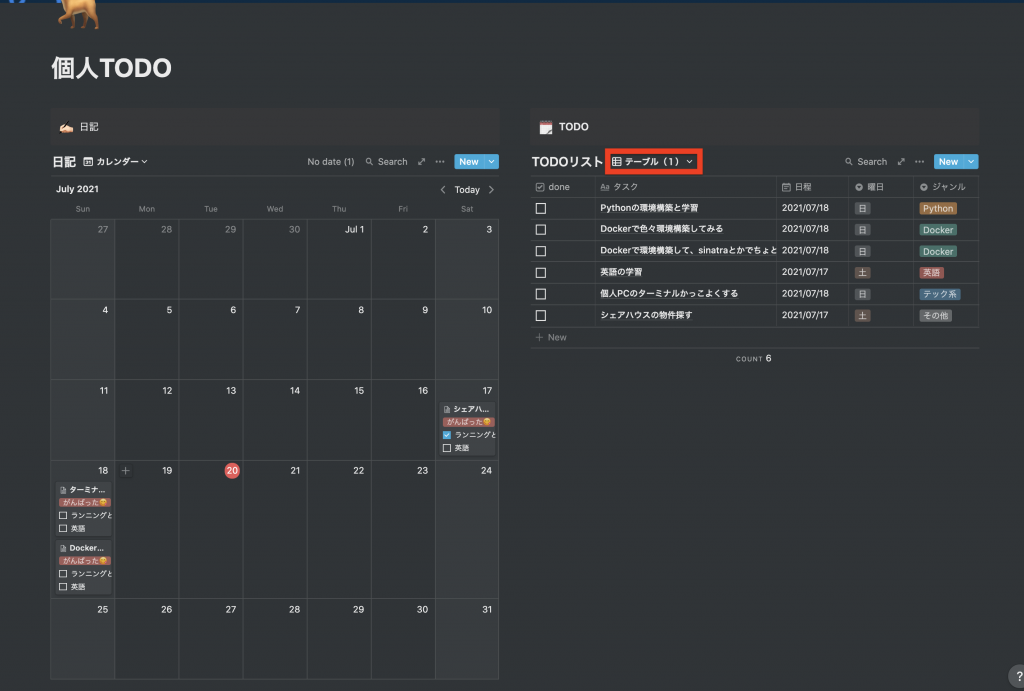
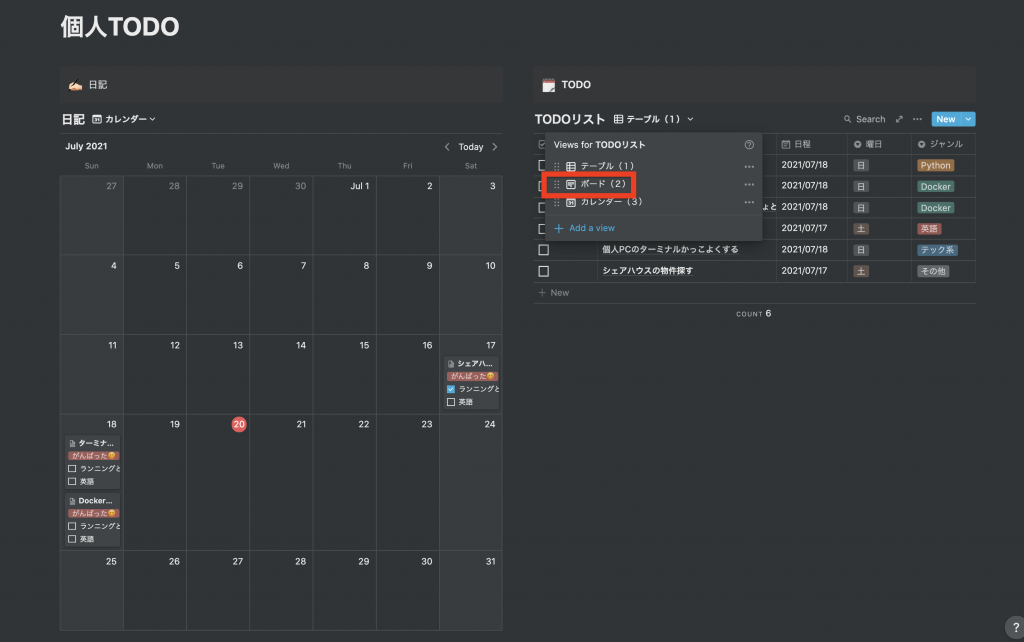
こちらの画像では、曜日ごとになっていますが作業の工程ごとに分けるなど、自分でカスタマイズすることも可能です。
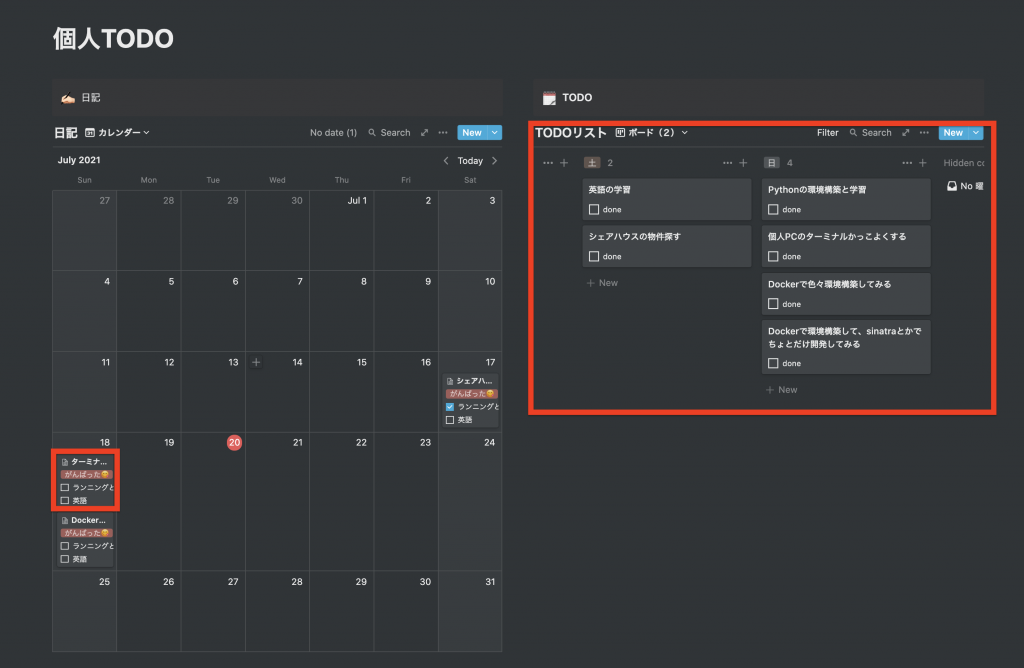
また、左のカレンダーもデータベース機能なのですが、日記として使っており、クリックするとやったことに対してのコメントや、チェックリストを利用してルーティンワークを行ったか確認することができます。
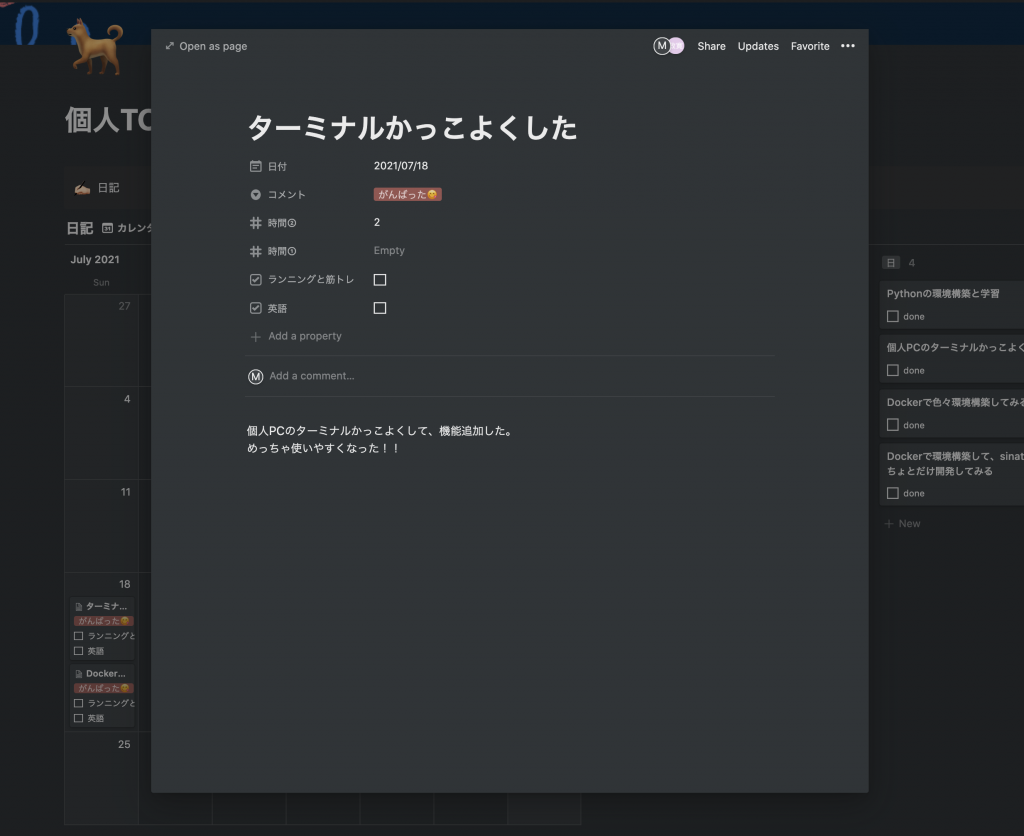
Notionのタスク管理を紹介している動画とテンプレート配信
以下の紹介している動画では、著者が使用しているTODO管理表の使用方法とテンプレートを配信しています。
テンプレートをコピーするだけで、管理表を簡単に使用することができるので、TODOリストをまだ作成していな方は使ってみることをお勧めします。
こちらのYouTuberさんは、Notionの動画を定期的に発信されており、内容も分かりやすいため、おすすめです。
情報を一つに管理できていますか??
Notionでは、ストックした情報をデータベースで管理できると説明してきましたが、そのデータベースも1つの画面に集約することができます。
会社単位で使用するときは、重要な情報を1つのページにまとめた集約ページとして使えます。 また、個人で使用するときは自分の管理表やプロフィールサイトとして使用するなども可能です。
以下の画像は著者が作成した、管理の集約ページです。
こちらのページは20分ほどで作成することができ、非常にスピーディに作成することができました。(全体を表示するために縮小しています)
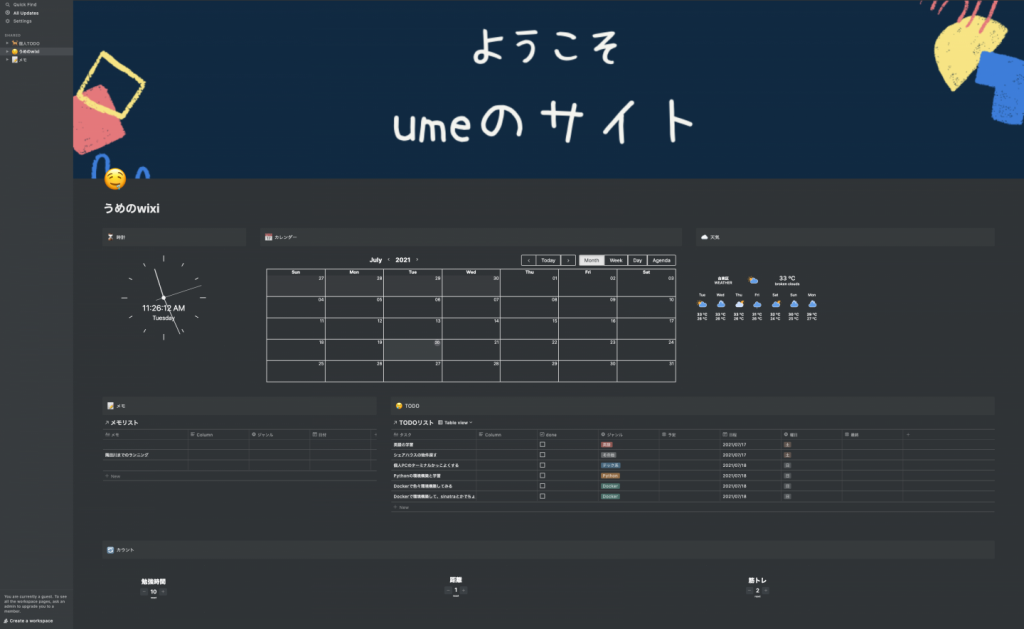
では、集約ページの項目について紹介していきます。
以下の画像では、時間、カレンダー、天気を確認することができます。 また、予定が何も入っていませんがGoogleカレンダーと同期しているので、Googleカレンダーを使用している人は、Notionから予定を確認することができます。
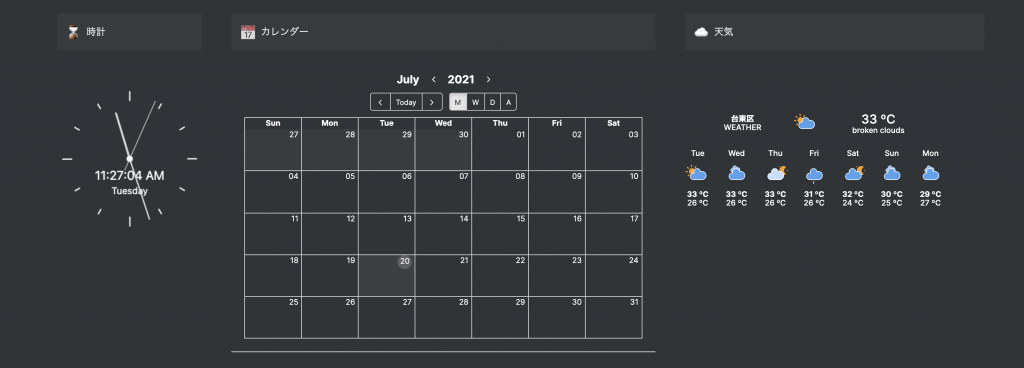
こちらは、メモとTODOリストになります。
こちらのデータベースは、先ほど紹介したTODO管理表と同期しており、こちらの集約ノートからTODOリストのデータベースを操作することも可能です。
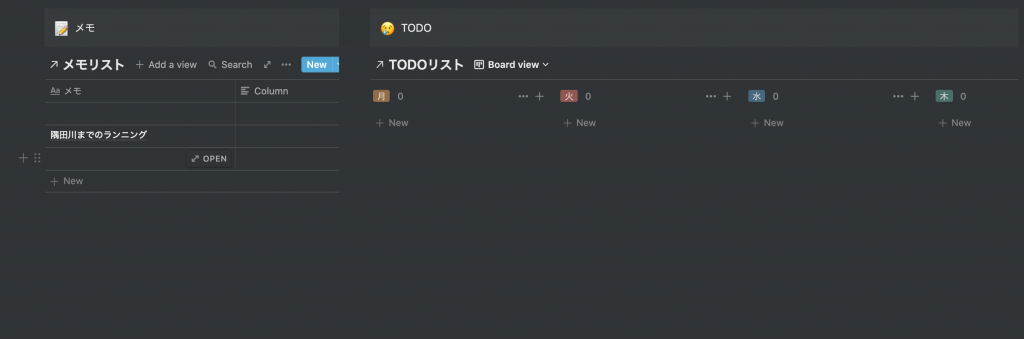
また、TODO管理表の隣にとりあえずメモを取るための、データベースを作っています。
こちらから、メモを行った内容をドラッグアンドドロップのマウス操作でTODO管理表に入れることができます。

仕事を行っている際、とりあえずメモすることなどあると思うのですが、メモしたことを忘れてしまったり、優先度の高い仕事にフォーカスしているうちに、結局TODOに反映できなかったりすることがありました。
ですが、メモの隣にTODO管理表を置いたことによって、TODOに落とし込むまでのハードルが下がり、また俯瞰して1週間あたりのリソースを確認することができるようになったので、しっかりとTODOの管理が行えるようになりました。
また、こちらのメモのデータベースもジャンル分けしたり、優先度をつけることも可能なのでカスタム次第でもっと使いやすくすることも可能です。
そして、こちらのカウンターでは著者が、習慣にしようと考えているランニングや学習時間などを管理しています。
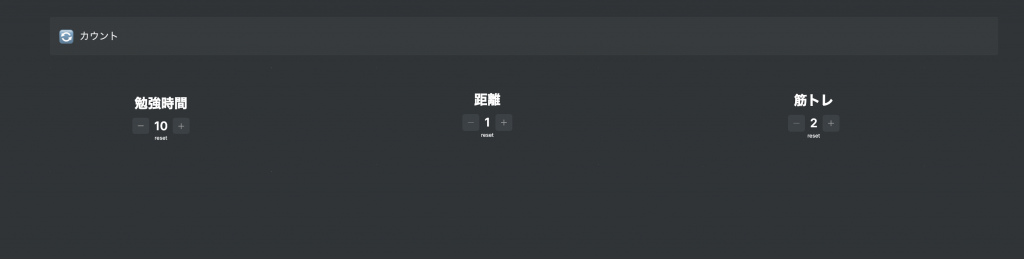
まだまだ制作段階で、少々味気ないページですが、もっと使いやすくしたり、アイコンなどのデザインを変えたり行っていくうちに、自分だけのこだわりの情報集約ページを作ることができます。
おすすめのテンプレート
これまで、Notionの使い方について解説してきましたが、管理表などを作成するのはめんどくさい方もいると思います。
ですが、Notionは作成したノートをテンプレートにすることができ、テンプレートがたくさん公開されているので、自分にあった用途やデザインを無料で使うことができます。
以下に、テンプレートを紹介しているおすすめのサイトを紹介しますので、気になった方はテンプレートを利用してみてください 。
NotionをオシャレにカスタマイズするIndify(インディファイ)の使い方
Indifyとは、Notionをお洒落にカスタマイズすることができるサービスです。
例として、Googleカレンダーをそのまま表示させると以下のような見た目になります。
著者の感想ですが、正直そのまま使うと、見た目が非常にダサいです。
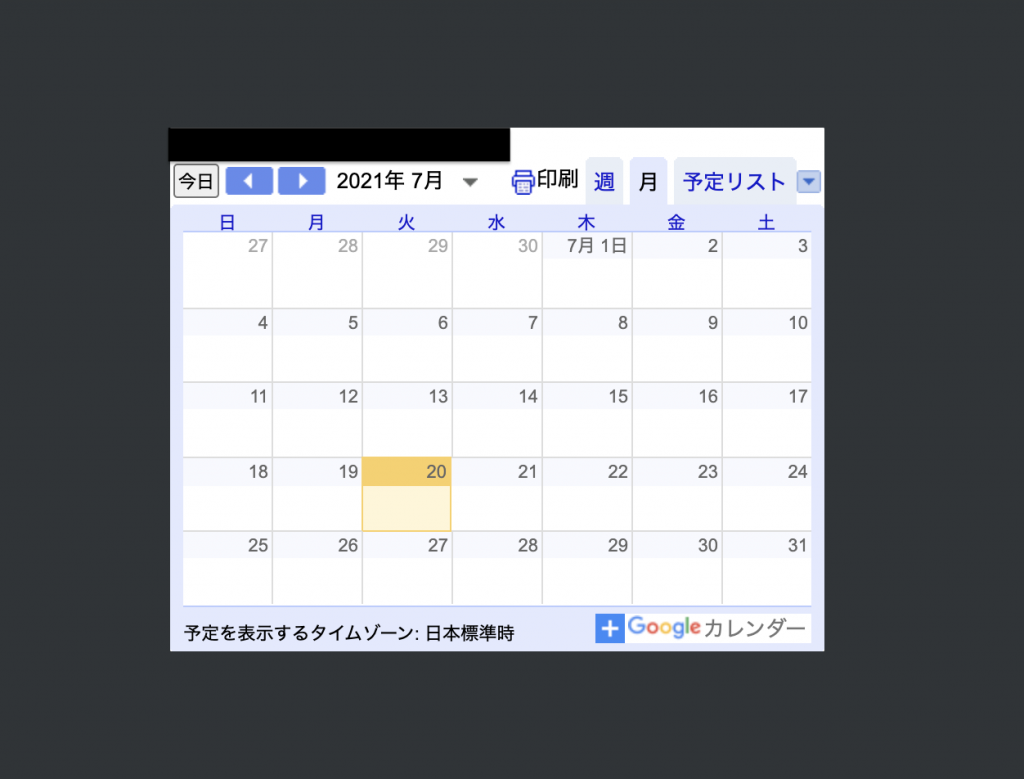
ですが、Indifyを使うと以下のような見た目になります。
こちらの方が、シンプルかつ洗礼されたデザインになっており、カレンダーの表示も日ごとや週ごとなど操作することができます。
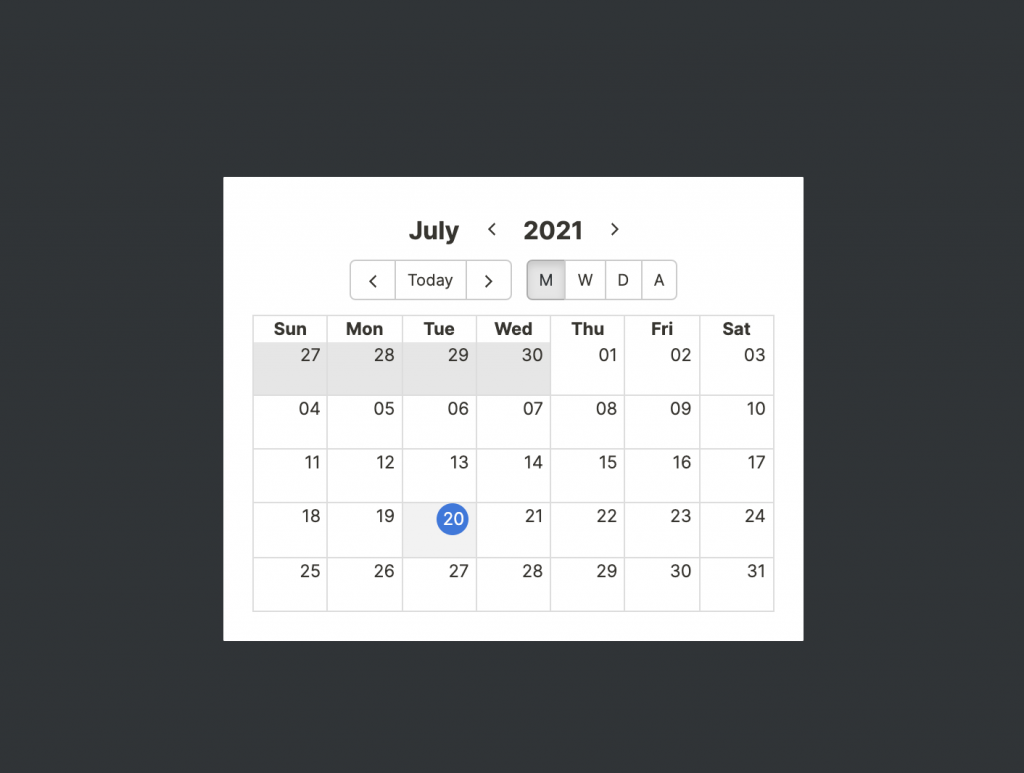
他にも、便利な機能やお洒落にできる機能などがあるのでNotionを使い始めたら際は利用してみることをお勧めします。
また、先ほど紹介したYouTuberさんがIndifyの使い方を解説されています。
以下に動画を紹介しますので、わからないところがあった際は参考にしてください。
Notionの便利な拡張機能
Notionが公式で公開している、拡張機能になります。
拡張機能を使えば簡単に、自分の気に入ったサイトの情報をノートに写すことができ、データベースにも登録することができます。
以下は、欲しいものリストの例です。
ノートを作成して、データベースを選択します。ここでは欲しい物が見たときにわかりやすいように画像をメインにギャラリーを選択します。
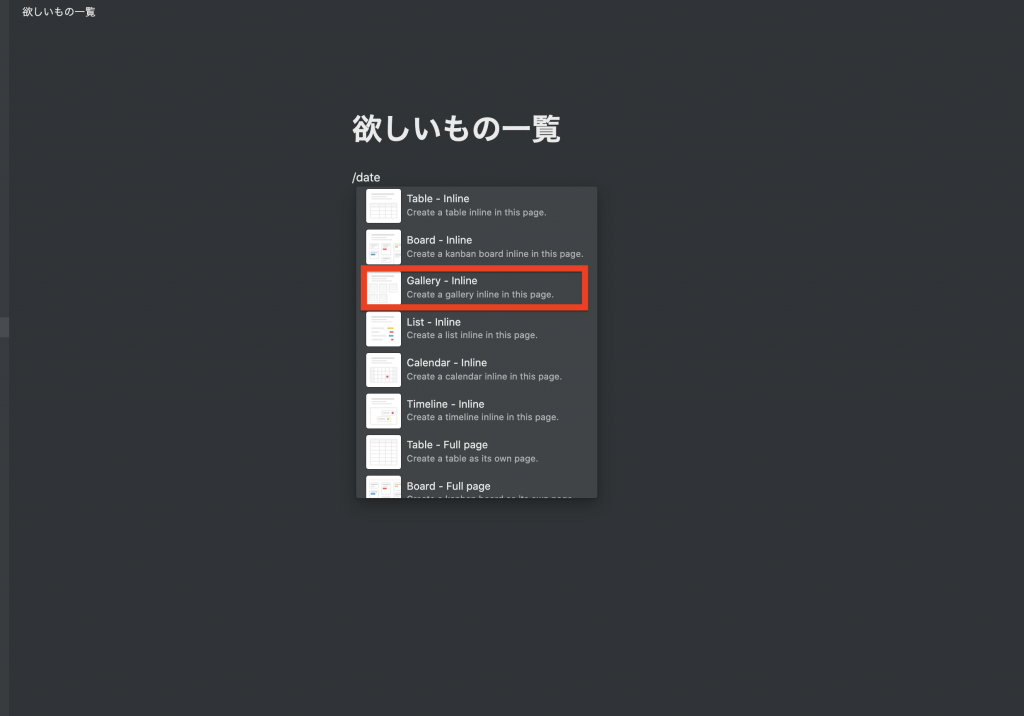
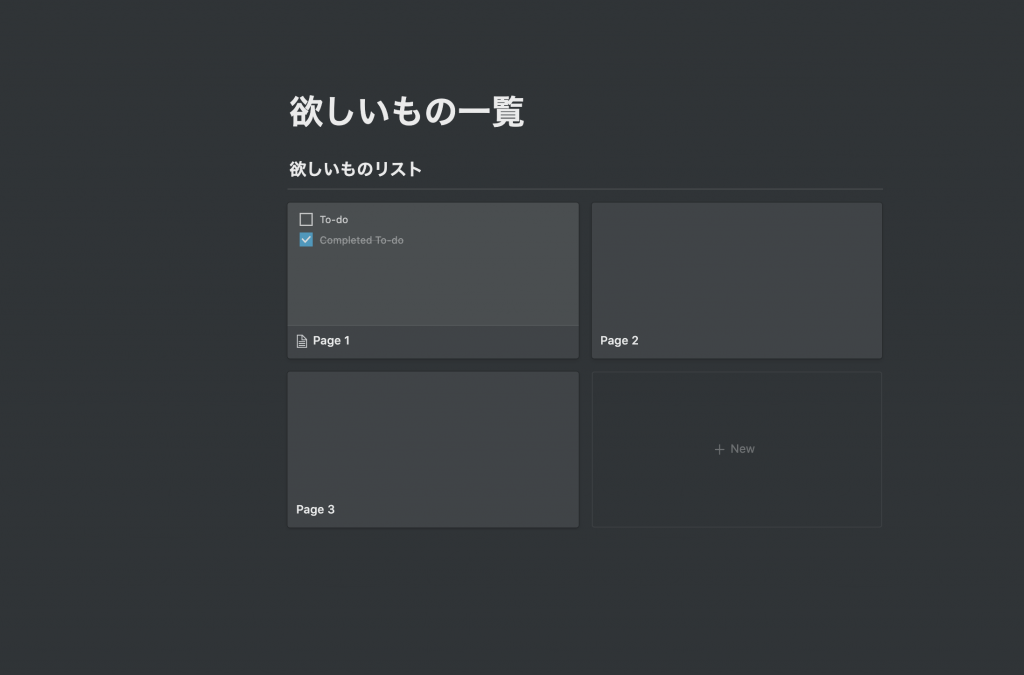
そして、欲しい物のサイトに飛んだら、右上の赤い枠の、インストールした拡張機能のアイコンをクリックします。
クリックしたら、登録したいページやデータベースを選択し、 Save page(セーブページ)をクリックすれば、先ほど作成したデータベースに情報が登録されます。
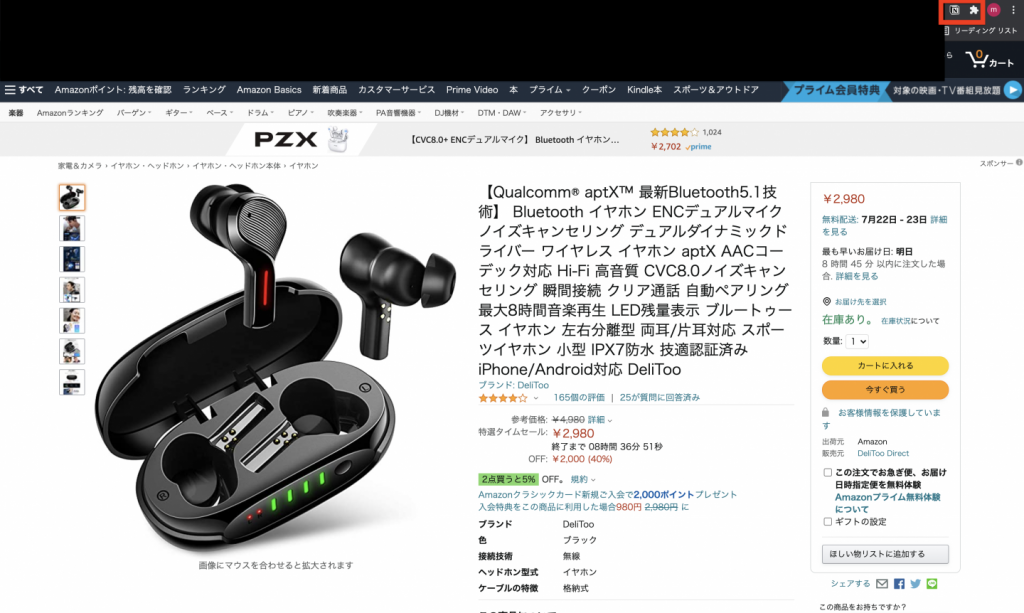

また、登録先のデータベースを変更しない限り、登録先のデータベースの情報は固定されるので、次からはアイコンをクリックしてすぐに保存することが可能です。
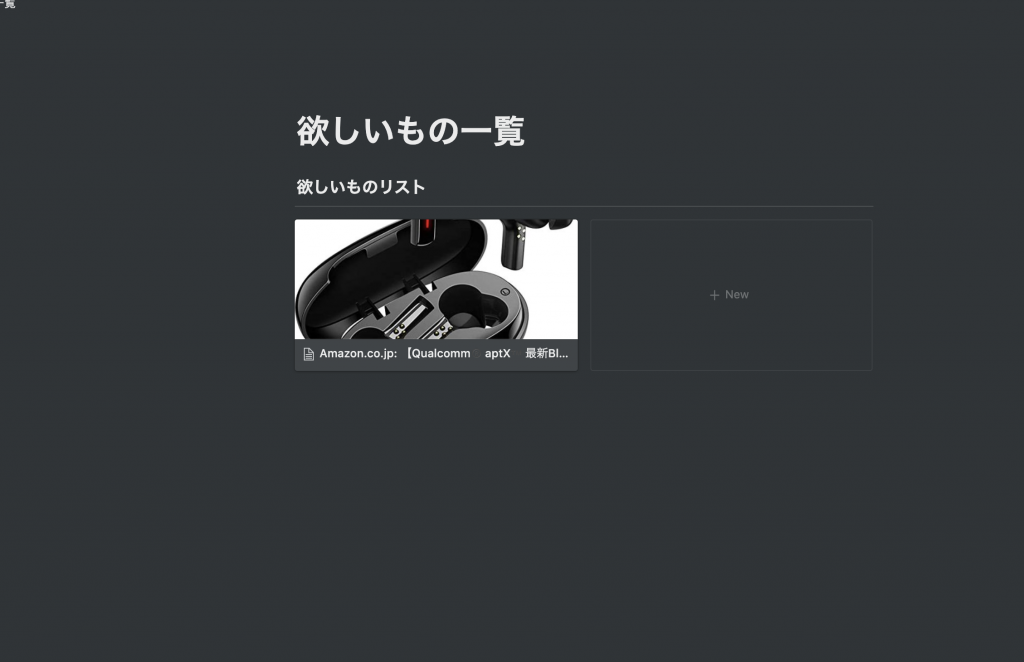
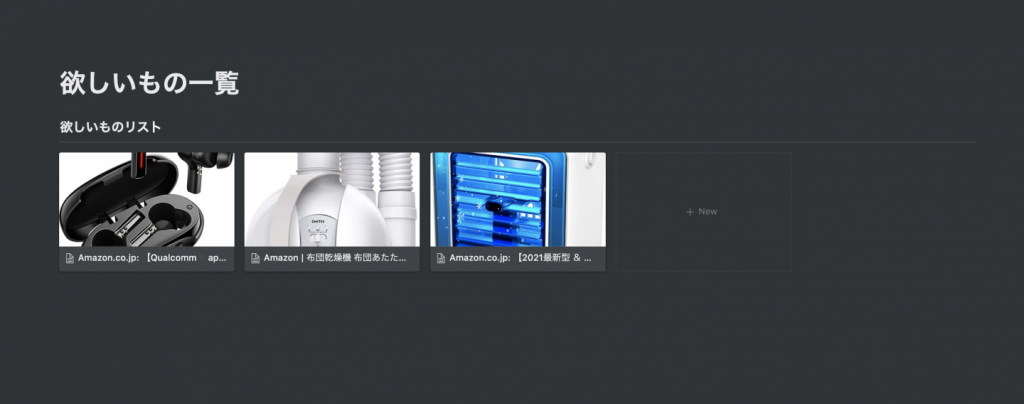
また、こちら適当に拾ってきた記事ですが、ボードタイプのデータベースを使って面白かった記事をストックし、ジャンルで分けたり記事の評価をつけてストックすることなども可能です。
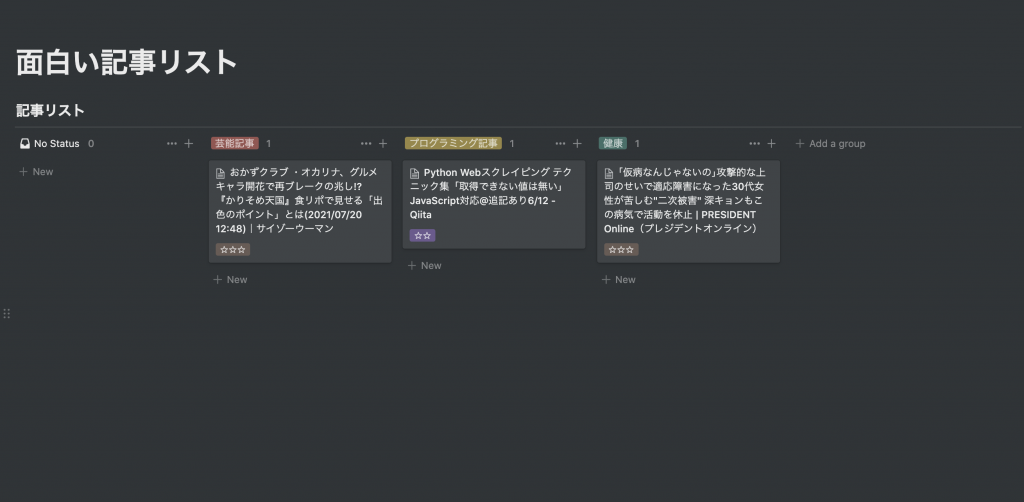
まとめ
Notionの基本的な機能
- ドキュメント(ノート)の作成と管理機能
- データベース機能を使用した、タスクの管理や情報の整理機能
- ノートの表現が柔軟で、様々な情報を1元管理することが可能
ノート機能(ドキュメント機能)
- 他のクラウドメモアプリなどと比べると、非常にサクサク動き、添付するファイルは一つあたり5MBを超えなければ、いくらでも添付することが可能
- ワークスペースという概念も非常に便利で、個人で使うNotionと仕事で使うNotionで分けつつ、ワンクリックで切り替えができるのでストレスなく使用可能
- ノートを階層で管理できるため、ノートが増えても分かりやすく管理していくことが可能
- テキストや画像などの入力の際、ショートカットが非常に豊富なので思い通りのノートを作ることが可能で、/を押すだけで様々な機能を選択して使うことができるので誰でも簡単に使用可能
データベース機能
- データベースをマウス操作で作るとこが可能
- データベースの種類が6種類あり、目的にあったデータベースの作成が可能。また、一つのデータベースに6種類のデータベースの設定を行うことが可能
- データベースを利用して、リスト作成、TODOの管理、進捗管理など、様々な使い方が可能
- 作成したデータベースは他のノートに同期できるので、共同編集や、データベースの使い回しがしやすい
1元管理
- 一つのノートに、複数のノートを集約することが可能
- データベースも、1つのページで管理することが可能
- ノートやデータベースだけでなく、Googleカレンダーや天気なども1つのページで集約可能
その他
- ノートのテンプレートが公開されているので、コピーすれば便利な機能を、簡単に使うことが可能
- Indfyを使うことによって、お洒落で拡張性の高いノートを作成することが可能
- Google拡張機能の「Notion Web Clipper(ノーション ウェブ クリッパー)」を使えば、簡単にデータベースやノートにサイトの情報を整理することが可能
- カラフルにしたりなど、デザイン面でも拡張性が高く、アイコンなどもダウンロードしたものを使用することが可能
プレスマンでは、ノーコード(NoCode)・ローコード思考によるDXを進めています。
NOCODO Bizで展開している「NOCODO College」でキントーンのリスキル学習もご用意!
ご相談は以下よりお願いします。
その他人気記事はこちら
日本語対応のノーコードツール5選!!プロダクト開発から業務改善まで対応!!(Click、MagicInstructions、サスケWorks、Kintone、Platio)
Googleのノーコードツール「AppSheet」でスプレッドシートをより強力に、業務効率化!
日本語対応ノーコードツール!アプリ開発から業務DX!「IT導入補助金2022」に選ばれた新サービス!
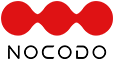







![[講義] Roblox(ロブロックス)を参加型メディアとして活用する 〜子どもの社会参画とまちづくり〜](https://nocodo.net/wp-content/uploads/2024/02/Robloxを参加型メディアとして活用する-300x169.png)
-8-300x169.jpg)








